- 综合
- 软件
- 文章
- 安卓
2012/8/17 10:31:09作者:佚名来源:网络
由于不同版本的Excel都有其优势,很多用户会在电脑中安装多个版本的Excel程序,以便出现意外情况时选择使用一可对使用最为频繁的版本设置优先打开,其方法主要有以下两种:
方法一、在桌面选择“开始→运行”命令,打开“运行”对话框,如图所示:
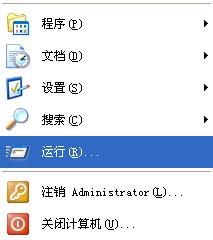
在其中的“打开’文本框中输入优先打开版本的安装路径,如输入Excel2003的路径“D:\ProgramFiles\Microsoft Office\Officell\Excel.exe /regserver”,你也可以点“浏览”按钮找到你要优先版本的Excel程序,然后单击“确定”按钮后,系统即可进行设置,如图所示:
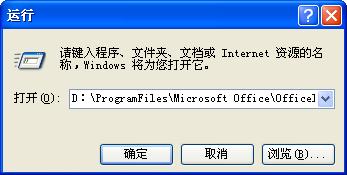
方法二、
由于Excel2003的扩展名为.xls,而Excel2007和Excel 2010的扩展名为xlsx,如果要将扩展名为.xlsx的文件以Excel2010打开,可在扩展名为.xlsx
的文件上右击,在弹出的快捷菜单中选择“打开方式/选择程序”命令,如图所示:
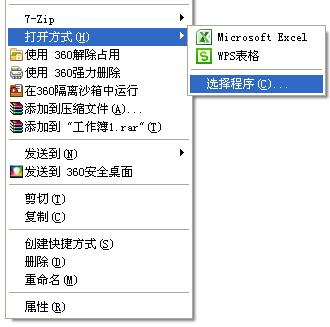
打开“打开方式”对话框,选择Excel 2010程序选项,并选中“始终使用选择的程序打开这种文件”复选框,单击“确定”按钮即可,如图所示:
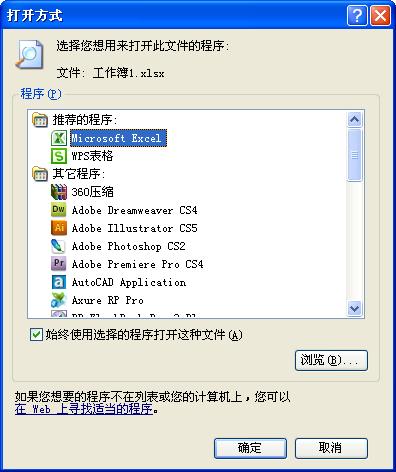
这样下次打开excel文件就会以你设置的这个版本优先打开了。
标签: 版本 打开
相关文章

ip雷达 v5.0.2绿色版
详情
WinSCPv5.15.1绿色中文版
详情
filezilla client v5.5
详情
wireshark中文版 v3.4.9
详情
Boson Netsimv10.8破解版
详情
风行播放器 v3.0.6.106
详情
爱奇艺客户端 v10.1.0.6636官方版
详情
搜狐影音 v7.0.19.0官方版
详情
乐视视频 v7.3.2.192
详情
华数tv客户端PC版 v1.1.2.0
详情
cbox央视影音 v5.1.2.1经典版
详情
软媒收音机(魔方) v1.13
详情
倾听网络收音机 v3.0.0.0
详情
魅影流声全球网络收音机 v1.0.0.1
详情
酷狗电台 v8.2.75
详情
暴龙网络收音机 v2.5.1
详情
克莉2v1.0中文版
详情
冬日计划v1.2中文版
详情
刺客信条英灵殿v1.0吾爱破解版
详情
刺客信条英灵殿终极v1.0免安装破解版
详情
动物森友会v1.10.0最新破解版
详情
哈迪斯杀出地狱v1.37中文破解版
详情
嗜血印中文豪华版v1.0豪华版破解版 附游戏攻略秘籍
详情
城市战斗v1.0中文破解版
详情
尼尔人工生命v1.0steam免费破解版
详情
尼尔人工生命升级版v1.0PC破解版
详情
尼尔人工生命升级版v1.2247中文破解版
详情
层层恐惧2中文破解版v1.0绿色免安装版
详情
往日不再v1.0 steam破解版
详情
往日不再v1.0pc破解版
详情
救赎之路v1.0中文破解版
详情
斯盖尔女仆v1.0中文破解版
详情
新盗墓笔记官方版v1.215.589730
详情
无尽的拉格朗日无限金币钻石版v1.2.267172破解版
详情
明日之后无限小太阳版v1.0.246安卓版
详情
双生幻想vivo版v6.6.83安卓版
详情
剑网1归来内购免费版v1.1.116安卓版
详情
模拟城市我是市长国际版v0.69.21342.22832安卓版
详情
迷你世界999999迷你币版v1.20.5破解版
详情
王牌战争无限内购版v9.7安卓版
详情
云上城之歌不氪金版v10.16安卓版
详情
王铲铲的致富之路破解版v1.1.8安卓版
详情
创造与魔法无限点券版v1.0.0505安卓版
详情
狩猎使命九游版v1.6.6.000
详情
魔镜物语变态版v2.1.4无限金币版
详情
黑月手游免费版v2.2.0安卓版
详情
曙光英雄v1.0.12.0.20无限钻石版
详情
原始传奇无限元宝版v1.6.806内购破解版
详情